GIMPでバッジ、ポスター、またはその他のコンポジションを作成していて、テキストを曲げたり曲げたりする必要がある場合。用途の広いGIMPツールは、湾曲したテキストを作成するためのいくつかの方法を提供します。使用方法やテキストに与える曲率に応じて、いくつかの方法が他の方法よりも優れています。
このGIMPチュートリアルでは、曲線テキストを作成するための私の好みの方法を紹介します。
GIMPで曲線テキストを作成する方法
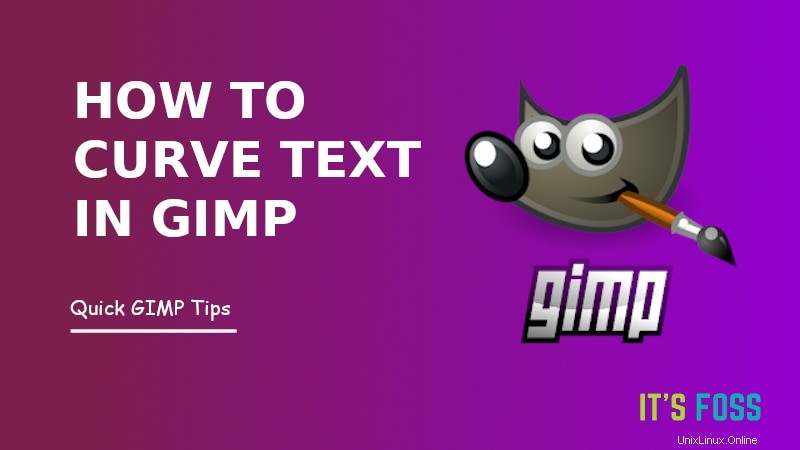
システムにGIMPがすでにインストールされていることを確認してください。
ステップ1:必要な曲線のタイプに一致するパスを作成します
新しいイメージを作成するか、既存のイメージを開きます。パスツールを選択し、湾曲したテキストの位置を大まかに念頭に置いて、パスポイントの開始点と終了点を1回クリックしてパスを作成します。
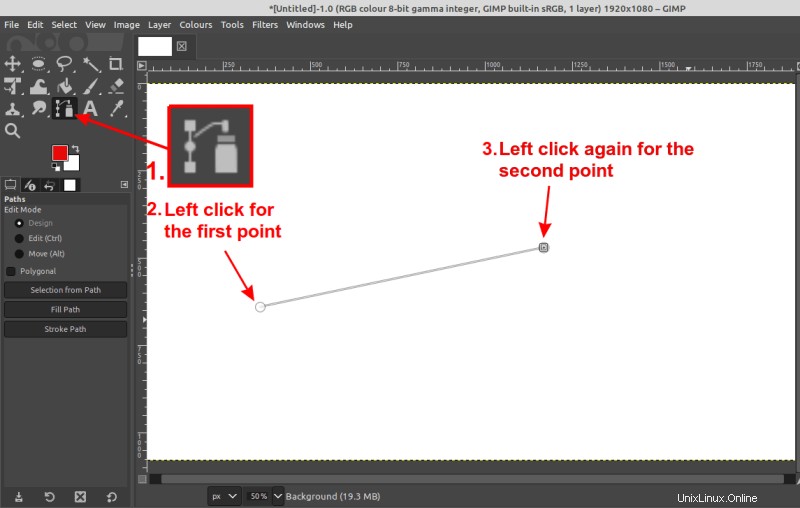
次に、パスに曲率を付けます。 まず、中央の線を上下にドラッグし、調整点を動かして微調整します。これはそれにアーチを与えます。
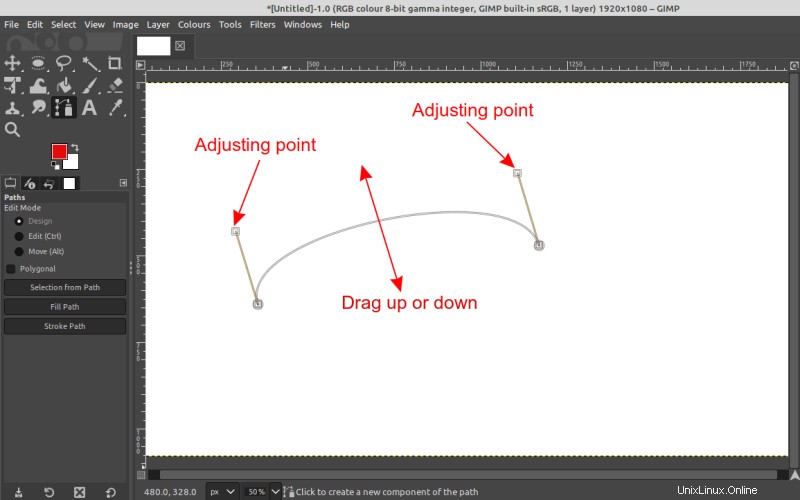
ステップ2:曲線を描くテキストを作成する
曲がったパスに満足したら、次のステップに進んでテキストを作成できます。 。
フォントとフォントサイズを変更することをお勧めします。私の選択はデモンストレーションのみを目的としています。
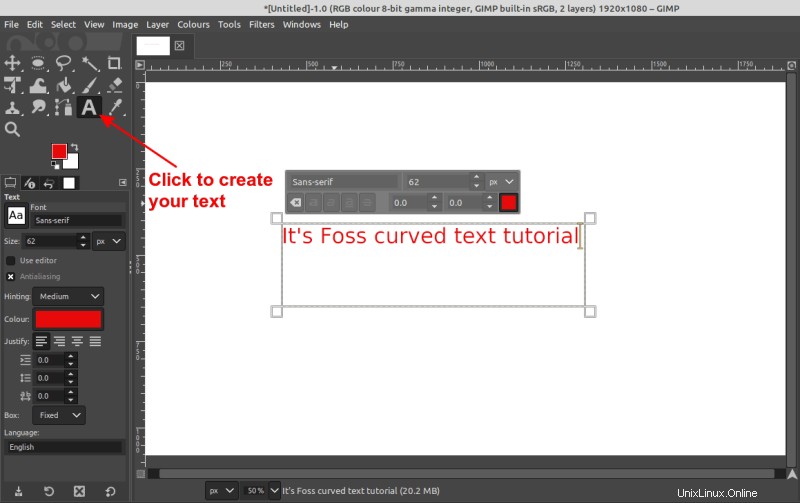
ステップ3:新しいレイヤーを作成する
移動、要素のオン/オフなどのように簡単に操作できるように、GIMP画像の各要素を異なるレイヤーに分離することを強くお勧めします。
このルールに従って、曲線テキストは新しいレイヤーに配置されます。新しいレイヤーには、「曲線テキスト」など、簡単に識別できる名前を付けることをお勧めします。
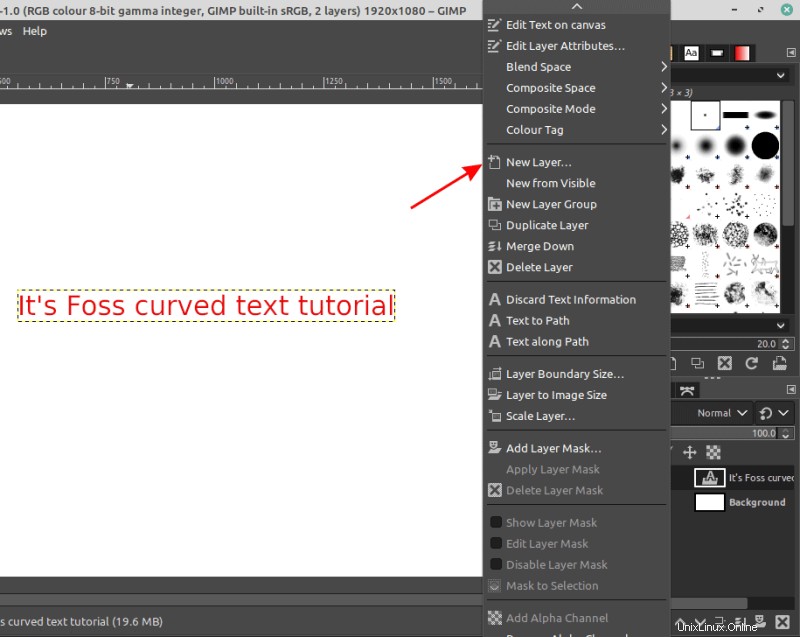
ステップ4:テキストを曲線化する
次に、テキストのあるレイヤーをクリックして右クリックし、[パスに沿ったテキスト]をクリックしてテキストを曲げる必要があります。湾曲したテキストは、新しく作成されたレイヤーに配置されます。
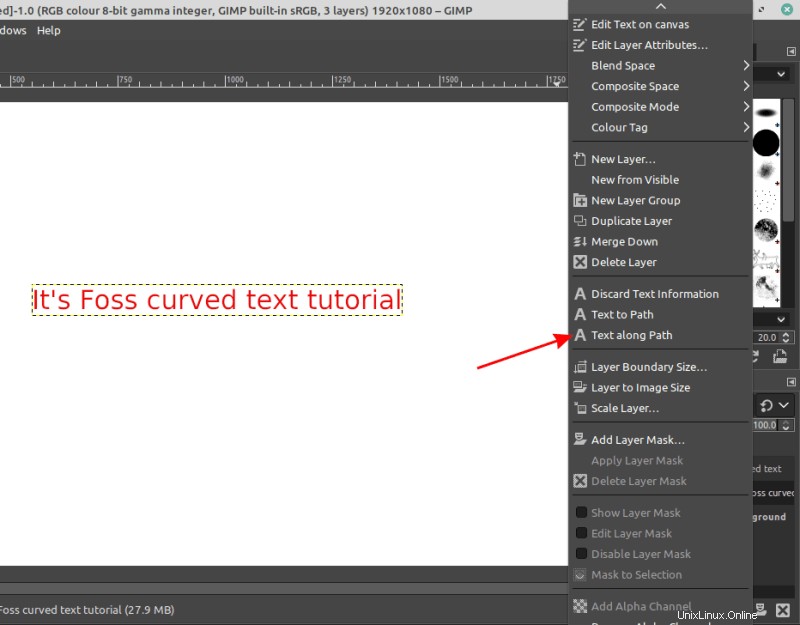
あなたはただテキストを曲げました!テキストを色で塗りつぶして、見やすくしましょう。
ステップ5:最後の仕上げとエクスポート
湾曲したテキストレイヤーをクリックし、[パス]タブに移動して、テキストの境界を選択します。
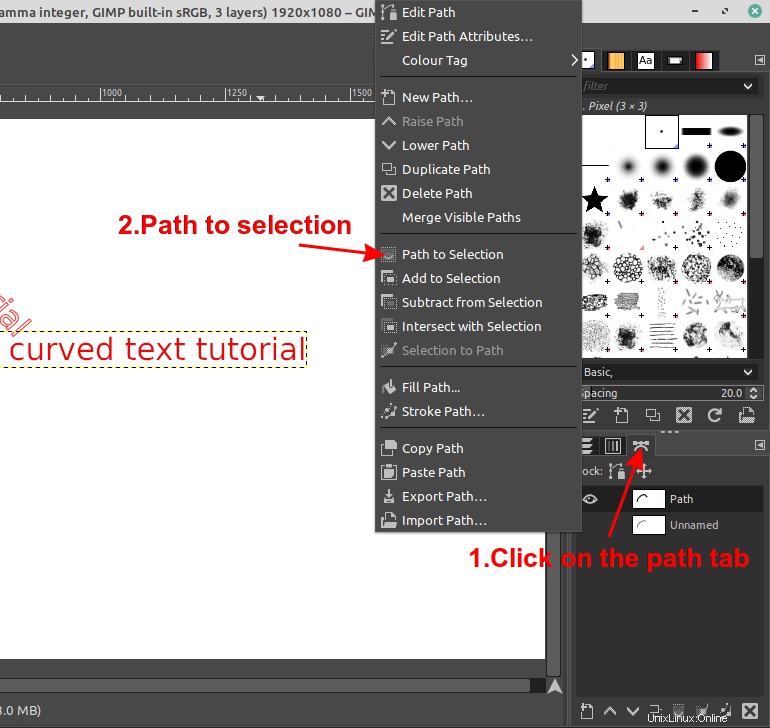
最後に、選択した色のバケットツールを選択し、以下のように選択を適用します。
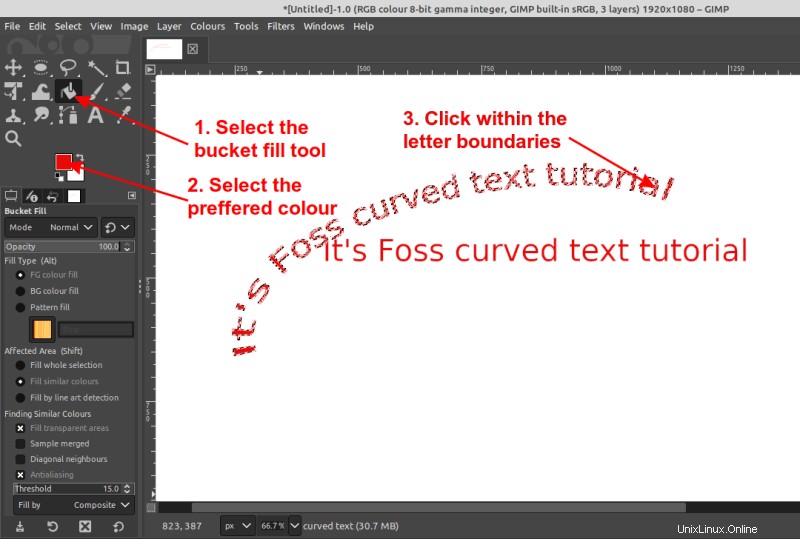
最後のステップとして、不要なレイヤーの可視性を変え、湾曲したテキストのみを保持します。これで、ファイルを好みの画像形式としてエクスポートする準備が整いました。
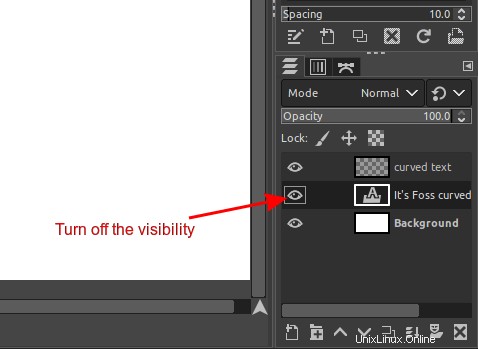
ボーナスのヒント:シェード効果を作成する
あなたが余分なマイルを行きたいのであれば、私は運動/挑戦として追加のステップがあります。 GIMPでテキストの輪郭を描いて、湾曲したテキストに陰影効果を作成しましょう。
ヒントをいくつかあげます:
- すべてのレイヤーをオンに戻します
- 湾曲したテキストレイヤーをクリックし、移動ツールを使用してテキストを移動します
- 別のレイヤーを作成し、黒色でバケットの塗りつぶし手順を繰り返します
- 影付きの位置を模倣するようにレイヤーをオーバーレイします(レイヤーの順序を変更する必要がある場合があります)
- 補助レイヤーをオフにします
最終結果!
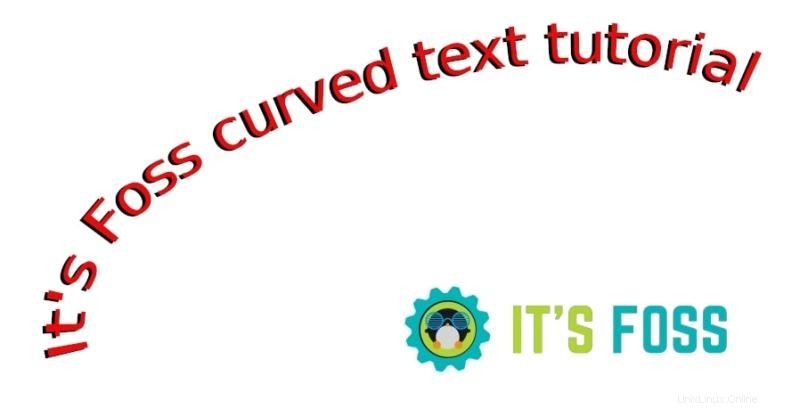
このGIMPチュートリアルについてのあなたの考えと、ボーナスステップを試した人の数を下のコメントで教えてください。
近い将来、FOSSチームがさらに多くのことを提供してくれるので、ニュースレターを購読することを忘れないでください!